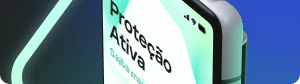Assim como seu computador e seu smartphone, os tablets, como o iPad, são alvos atraentes para hackers e ladrões de identidades. Em 2017, profissionais de segurança descobriram que a vulnerabilidade Broadpwn possibilitava aos criminosos virtuais travar dispositivos Apple e Android usando o Wi-Fi. É possível impedir que alguém acesse seu iPad, tanto de modo remoto como localmente, realizando a manutenção consistente e fazendo algumas alterações nas configurações. Essas alterações podem ser feitas em apenas alguns minutos. Experimente estas sete estratégias para melhorar a segurança do seu iPad.
1. Proteja a tela de bloqueio
Se uma pessoa não autorizada pegar um iPad com configurações padrão, as notificações visíveis na tela de bloqueio poderão mostrar detalhes pessoais do proprietário. Trechos de e-mails, mensagens de mídias sociais, lembretes do calendário, entre outras coisas, ficam visíveis para os curiosos, mesmo que o iPad tenha uma senha.
Para ocultar notificações sigilosas, abra o menu Notificações no aplicativo Ajustes e escolha os aplicativos cujas informações não devem aparecer na tela de bloqueio. Por exemplo, selecione o item Mail para ocultar as notificações do aplicativo de e-mail. As configurações de notificação dos aplicativos podem variar, mas a maioria tem uma opção para ocultar as notificações na tela de bloqueio.
Estranhos também podem acessar a assistente digital Siri ou responder mensagens sem precisar desbloquear o dispositivo. Para desativar esses recursos, abra o menu Touch ID e Código no aplicativo Ajustes e selecione os aplicativos que devem ficar acessíveis na tela de bloqueio.
2. Faça atualizações e backups
Uma das maneiras mais fáceis de proteger um iPad é atualizar o sistema operacional e os aplicativos regularmente. Para atualizações do iOS, o dispositivo avisa quando há uma atualização disponível, mas você também pode verificar manualmente no aplicativo Ajustes. Abra a App Store para verificar se há atualizações de aplicativos que são essenciais para fins de segurança, mesmo de aplicativos raramente usados.
Antes de instalar uma atualização do iOS, atualize o backup do iPad no iTunes ou no iCloud para garantir que você possa reverter qualquer problema que possa surgir durante o processo de instalação. Para obter segurança máxima, você pode criptografar esses backups com apenas algumas etapas simples. Um backup recente é a melhor defesa contra ransomware e outros ataques cibernéticos.
3. Proteja os navegadores
Talvez você use o Safari, o navegador nativo do iPad, mas será que ele mantém seus dados na Web com segurança? O modo Navegação Privada do Safari garante que uma página da Web em uma guia não consiga ver as páginas abertas em outras guias. Isso também evita que os novos dados de um site sejam armazenados no seu dispositivo e pede automaticamente que os sites não rastreiem sua navegação.
Se você precisa ter mais segurança, alguns navegadores de terceiros oferecem mais controle sobre as opções de segurança e também versões mais focadas na privacidade. Antes de baixar qualquer aplicativo novo, descubra o site oficial do fornecedor do aplicativo e utilize o link contido nesse site para a App Store. Assim, você terá a certeza de que está baixando uma versão legítima.
4. Gerencie as permissões de aplicativos
Se você não prestar atenção nas permissões de um aplicativo, talvez ele possa acessar sua localização, o microfone e seus contatos sem que você saiba. As permissões do aplicativo ficam em dois locais diferentes no iOS. A maioria encontra-se no aplicativo Ajustes, sob o nome do aplicativo específico. Nesse menu, selecione quais permissões específicas deseja aceitar e negar. Outros aplicativos são gerenciados no menu Privacidade do aplicativo Ajustes. Escolha o título de uma permissão, como Microfone, para ver quais aplicativos têm essa permissão específica. Há uma forma simples de garantir que nenhum aplicativo acesse os dados de Saúde, eventos do Calendário ou outros itens que você deseja manter sob sigilo.
5. Certifique-se de que o recurso Buscar iPhone esteja funcionando
Um ladrão que leva seu iPad pode desativar o acesso do recurso Buscar iPhone à localização do dispositivo, anulando a vantagem de ter um aplicativo que permite que você localize geograficamente seu dispositivo por meio de outro dispositivo. Mesmo que o ladrão descubra sua senha principal, ao configurar uma restrição de permissões de um aplicativo, você evita que ele ou ela bloqueie o recurso Buscar iPhone. Essa opção fica no menu Geral do aplicativo Ajustes. Selecione a opção Restrições, escolha um código exclusivo e desative a opção de permitir alterações em Locais e Contas.
As restrições também são uma boa opção para garantir que uma criança não consiga acessar o aplicativo Apple Wallet e fazer compras em algum jogo, ou alterar outras configurações que possam comprometer sua segurança.
6. Escolha um código mais seguro
Em algumas versões do iOS, o código de acesso padrão tem apenas quatro dígitos. Para um criminoso virtual experiente, isso é relativamente fácil de violar. Navegue até o menu Touch ID e Código e selecione a opção de alterar seu código. Selecione Desabilitar Código Simples e habilite a opção Código Numérico Personalizado ou Código Alfanumérico Personalizado para criar um código mais longo e seguro. Você também pode escolher se deseja que seu iPad elimine os dados após um determinado número de tentativas de acesso malsucedidas.
7. Opções avançadas
Caso você queira gerenciar vários iPads da família ou ajustar detalhadamente uma política de segurança pessoal, a Apple oferece uma ferramenta para isso. O Apple Configurator 2 oferece a possibilidade de criar uma política de segurança para iPhones e iPads em um computador e depois compartilhá-la com todos os dispositivos pertinentes. Essa é uma boa solução, caso você queira proteger dispositivos que são usados por pessoas inexperientes em segurança, como crianças.
Independentemente da sua própria familiaridade com as questões de segurança do iPad, é importante dar os passos certos para manter o seu dispositivo seguro. Instale um programa robusto de segurança de dispositivos móveis e siga estas dicas úteis.